首页 > 电脑教程
图文分析win10系统开机提示Desktop不可用的图文办法
2021-12-17 15:56:08 电脑教程
今天教大家一招关于win10系统开机提示Desktop不可用的解决方法,近日一些用户反映win10系统开机提示Desktop不可用这样一个现象,当我们遇到win10系统开机提示Desktop不可用这种情况该怎么办呢?我们可以 1、按下Win+R组合键打开运行,输入regedit后,点击确定或按回车键; 2、在注册表编辑器窗口,依次展开并定位至HKEY_CURRENT_USER\Software\Microsoft\Windows\CurrentVersion\Explorer\Shell Folders在右侧双击打开名称为Desktop的字符串值,在编辑字符串窗口,复制数值数据;下面跟随小编脚步看看win10系统开机提示Desktop不可用详细的解决方法:
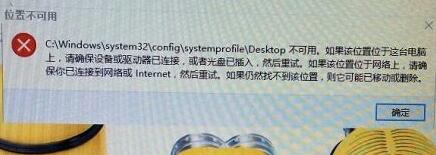
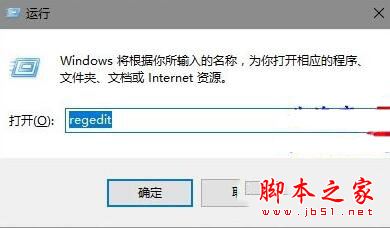
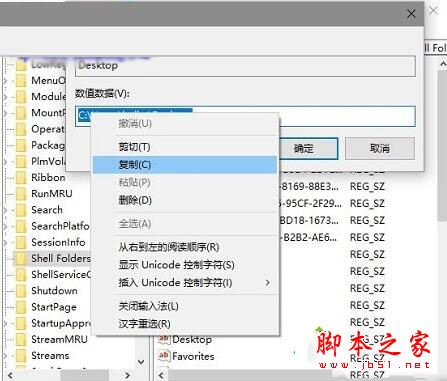
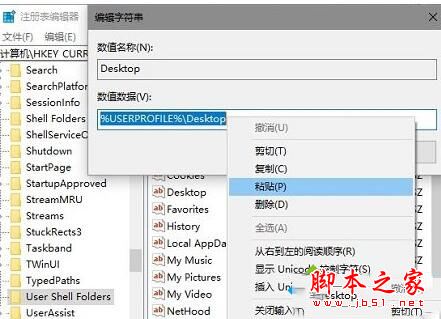
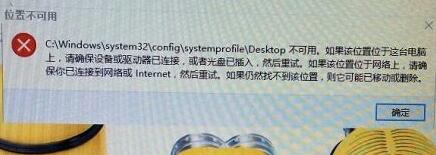
故障原因分析:
其实,这种情况应该是注册表被修改造成的。
解决方法:
1、按下Win+R组合键打开运行,输入regedit后,点击确定或按回车键;
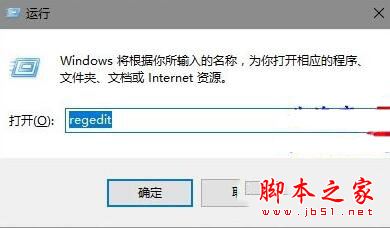
2、在注册表编辑器窗口,依次展开并定位至HKEY_CURRENT_USER\Software\Microsoft\Windows\CurrentVersion\Explorer\Shell Folders在右侧双击打开名称为Desktop的字符串值,在编辑字符串窗口,复制数值数据;
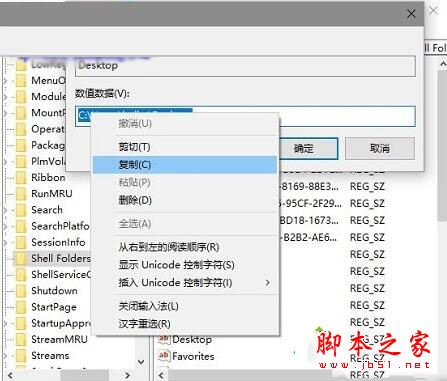
3、接下来依次展开:HKEY_CURRENT_USER\Software\Microsoft\Windows\CurrentVersion\Explorer\User Shell Folders,在右侧窗口找到并双击名称为Desktop的字符串值,删除原来的数值数据,将之前复制的数值数据粘贴进入,然后点击“确定”退出注册表编辑器;
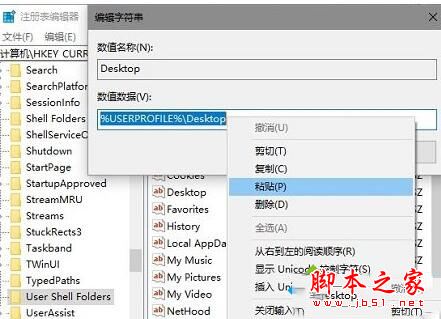
4、完成操作后,重启Win10系统,即可解决问题。
本篇关于win10系统开机提示Desktop不可用的解决方法到这里已经讲解完了,有遇到这样情况的用户们可以采取上面的方法步骤来解决,希望对大家有所帮助。
相关教程推荐
- 2021-12-17 win7能再还原到win10吗,win10变成win7怎么还原
- 2021-12-13 win7怎么调整屏幕亮度,win7怎么调整屏幕亮度电脑
- 2021-11-26 win7笔记本如何开热点,win7电脑热点怎么开
- 2021-11-25 360如何重装系统win7,360如何重装系统能将32改成
- 2021-12-13 win7未能显示安全选项,win7没有安全模式选项
- 2021-11-19 联想天逸5060装win7,联想天逸310装win7
- 2021-07-25 win7无法禁用触摸板,win7关闭触摸板没有禁用选项
- 2021-07-25 win7卡在欢迎界面转圈,win7欢迎界面一直转圈
- 2021-11-12 gta5一直在载入中win7,win7玩不了gta5
- 2021-09-16 win7一直卡在还原更改,win7一直卡在还原更改怎么
热门教程